La gestion d’un flux incessant d’e-mails est souvent source de stress et de perte d’efficacité au travail. On gaspille en effet beaucoup de temps à consulter ses boîtes de courrier électronique1, à répondre à des questions par écrit qui auraient pu être résolues plus facilement et rapidement de vive voix ou par téléphone, et à faire le tri entre les diverses sollicitations non désirées.
Pour éviter de s’interrompre dans son travail et de fonctionner en mode multitâche (ce qui n’est ni efficace ni rentable à court et à long terme1), on peut utiliser un certain nombre d’outils pratiques. Ces derniers doivent toutefois s’inscrire dans une démarche plus globale afin de gagner plus nettement en productivité et en sérénité.
Beaucoup de tâches liées aux e-mails peuvent ainsi être automatisées pour fluidifier la productivité et libérer de l’énergie pour ce qui en vaut vraiment la peine. Ce qu’on appelle “l’inbox 0” est également bénéfique pour gagner en efficacité. Cependant, sans système et sans automatisation, cela peu s’avérer ardu. Il n’est en effet pas rare de consacrer une heure par jour au traitement des e-mails quand on souhaite garder une boîte de réception vide.
Heureusement, il existe de nombreux outils et méthodes pour que les mails soient au service de votre travail, et non l’inverse. Dans cet article, je vous propose d’en découvrir quelques-uns :
- Créer des filtres ou règles automatiques
- Utiliser une extension pour programmer l’envoi et la réception d’e-mails
- Comment se désabonner facilement des newsletters
- Utiliser des modèles d’e-mails
- Lier votre boîte mail à d’autres applications
- Utiliser les e-mails à bon escient
1. Créer des filtres ou règles automatiques
Une première technique consiste à filtrer vos e-mails afin que ceux-ci soient classés, transférés ou étiquetés automatiquement. Ainsi, les mails sur un projet donné peuvent être automatiquement regroupés, ceux concernant l’administratif être déplacés dans le dossier adéquat, etc. Associés à la création de dossier, d’étiquettes ou de modèles de mails, les filtres peuvent vous faire gagner un temps précieux au quotidien.
Non seulement votre boîte de réception sera mieux organisée, mais en plus vous gagnerez un temps précieux puisque vous n’aurez plus à faire ce travail manuellement. Les filtres offrent de nombreuses possibilités que nous allons détailler pour quelques grands fournisseurs d’adresses e-mail. Quasiment toutes les plateformes d’e-mail proposent cette fonction, donc vous ne devriez pas avoir de mal à trouver des tutoriels complémentaires si votre logiciel ou votre fournisseur préféré n’apparaît pas ici.
Les filtres sur Gmail
- Ouvrez Gmail.
- Dans le champ de recherche situé en haut, cliquez sur la flèche vers le bas
.
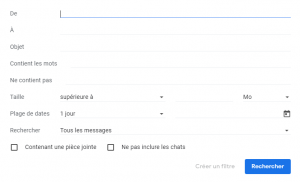
La fenêtre de recherche de gmail qui vous permet de sélectionner les mails auxquels appliquer le filtre. - Saisissez vos critères de recherche (ex : adresse e-mail de l’émetteur, mot-clé dans le mail, mot-clé dans l’objet du message, etc.). Si vous voulez vérifier que la recherche donne les résultats escomptés, affichez les e-mails renvoyés en cliquant sur “Rechercher”
.
- Au bas de la fenêtre de recherche, cliquez sur “Créer un filtre” .
- Choisissez l’action à associer au filtre (ex : transférer automatiquement, appliquer un libellé, activer le suivi, déplacer dans une catégorie, etc.). Vous pouvez également l’appliquer aux anciens mails en cochant la case “appliquer à X conversations correspondantes” en bas à droite. Notez bien que lorsque vous créez un filtre dans le but de transférer des messages, le filtre ne s’applique qu’aux nouveaux messages.
- Cliquez sur “Créer un filtre” .
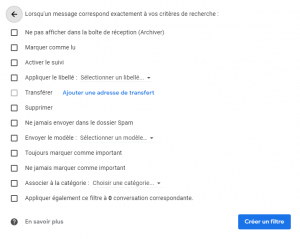
Vous pouvez également effectuer cette manipulation en cochant un e-mail spécifique.
- Ouvrez Gmail.
- Cochez l’e-mail de votre choix.
- Cliquez sur “Plus” (les trois points verticaux situés sous le champ de recherche en haut).
- Cliquez sur “Filtrer les messages similaires” .
- Saisissez les critères du filtre.
Les filtres sur Microsoft Outlook Live mail (hotmail, msn, outlook)
De la même manière, on peut instaurer des règles pour les boîtes mails de Microsoft.
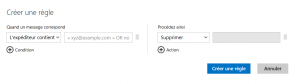
- Ouvrez Live mail.
- Cliquez sur la roue dentée en haut à droite.
- Cliquez sur “voir tous les paramètres Outlook” puis sur “gérer les règles” dans le menu contextuel qui s’affiche.
- Vous aurez alors accès à la liste de toutes les règles actives. Pour en créer de nouvelles, cliquez sur le bouton “nouvelle règle“.
- Une interface du type “si X alors Y” s’affiche alors (voir la capture d’écran ci-contre). Choisissez les conditions pour déclencher la règle dans la partie gauche (on peut en cumuler plusieurs).
- Choisissez ensuite les actions à effectuer automatiquement quand les conditions sont remplies dans la partie droite. Ici aussi on peut en cumuler plusieurs.
On peut par exemple créer la règle suivante : si l’émetteur du mail est ‘jeanpierre@gmail.com’ alors les mails seront déplacés dans le dossier ‘Amis’. Ainsi, à chaque fois que Jean-Pierre envoie un mail, ce dernier sera automatiquement déplacé dans le dossier ‘Amis’, plutôt que d’être dans la boîte de réception générale. On peut aussi automatiquement déplacer ou effacer un mail s’il a plus de X jours, le catégoriser comme “important” s’il a une pièce jointe, etc.
Sur les logiciels Outlook et Thunderbird
Les logiciels de gestion d’e-mails vous offrent encore plus de possibilités. Par ailleurs, ils vous permettent de gérer plusieurs adresses e-mails en même temps. Je ne vais pas vous détailler ici la procédure de création de filtres pour tous les logiciels existants, mais vous proposer les liens vers les tutoriels officiels des deux programmes gratuits les plus utilisés, Thunderbird et Outlook :
Créer quelques règles ou filtres automatisés vous permettra de gagner du temps au quotidien en vous épargnant le travail de classement des messages reçus. On peut cependant encore simplifier la gestion des e-mails avec d’autres outils.
Utilisez les filtres automatiques pour organiser vos e-mails ! Share on X
2. Une extension pour gérer l’envoi et la réception d’e-mails
Programmer l’envoi d’e-mails
Boomerang est un plugin de navigateur qui peut vous faciliter la vie et vous libérer l’esprit sur Gmail ou Outlook. Il y a quelques années, c’était même la seule manière de décaler l’envoi d’un e-mail. Aujourd’hui, cet envoi décalé peut se faire simplement en cliquant sur le petit triangle à droite du bouton “Envoyer” puis en sélectionnant la date et l’heure de son choix. Si vous avez un message important à rédiger rapidement, plutôt que de faire un brouillon et de vous reconnecter plus tard pour l’envoyer, vous pouvez ainsi programmer son envoi à un moment précis. Cela peut aussi constituer une sécurité pour vous donner le temps de relire votre mail avant l’envoi automatique.
Vous pouvez aussi décider de n’envoyer votre mail de manière automatique que si votre correspondant ne vous écrit pas avant la date d’envoi que vous avez déterminée. Cette programmation de l’envoi est également utile lorsque vous avez des idées qui vous viennent tard le soir ou le week-end. Envoyer des mails professionnels en soirée n’est pas nécessairement une bonne idée : décaler l’envoi à la première heure le lendemain matin est souvent mieux perçu.
Gérer les mails en attente
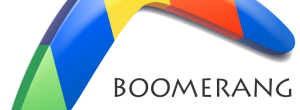 Une autre fonction puissante de cet outil, est le fait de dégager votre boîte e-mail des mails en attente, qu’on laisse parfois en “non lu” pour ne pas oublier de les consulter à nouveau plus tard. Boomerang peut les enlever de votre boîte de réception temporairement et vous les renvoyer au moment de votre choix. Mieux, il peut vous les renvoyer uniquement si vous n’avez pas eu de réponse de votre interlocuteur, vous indiquant ainsi si une relance est nécessaire (sinon le mail reviendra dans la boîte de réception comme un mail déjà lu).
Une autre fonction puissante de cet outil, est le fait de dégager votre boîte e-mail des mails en attente, qu’on laisse parfois en “non lu” pour ne pas oublier de les consulter à nouveau plus tard. Boomerang peut les enlever de votre boîte de réception temporairement et vous les renvoyer au moment de votre choix. Mieux, il peut vous les renvoyer uniquement si vous n’avez pas eu de réponse de votre interlocuteur, vous indiquant ainsi si une relance est nécessaire (sinon le mail reviendra dans la boîte de réception comme un mail déjà lu).
Fixer des rendez-vous
Enfin, boomerang permet de proposer facilement des dates de rendez-vous dans vos e-mails à partir de votre calendrier. Si vous utilisez Outlook, l’outil intègre automatiquement cette possibilité. Pour Gmail, il faudra installer un plugin complémentaire. Vous pourrez alors voir si les rendez-vous proposés dans un mail sont en conflit avec votre emploi du temps, partager vos disponibilités pour les prochains jours (sans révéler le contenu de ce que vous faites : les plages occupées sont marquées “busy“), ou simplement cliquer sur votre calendrier pour proposer directement des créneaux. Votre interlocuteur pourra alors les sélectionner, ce qui créera le rendez-vous sur votre calendrier. On peut également programmer des événements de groupe très facilement. Seul “hic”, cet aspect du plugin est en anglais uniquement.
Boomerang est limité en version gratuite. Il existe des alternatives comme gmelius qui proposent également une formule gratuite et d’autres, payantes.
3. Se désabonner facilement des newsletters
 Qui n’a jamais été inondé de newsletters plus ou moins désirées suite au remplissage de formulaires pour accéder à telle ou telle information ou pour commander un article sur Internet ? La plupart du temps, la désinscription est simple : il suffit de cliquer sur lien “unsubscribe” ou “se désabonner” en bas du mail en question. Cependant, quand il faut le faire pour plusieurs dizaines de mails, cela devient vite long et fastidieux.
Qui n’a jamais été inondé de newsletters plus ou moins désirées suite au remplissage de formulaires pour accéder à telle ou telle information ou pour commander un article sur Internet ? La plupart du temps, la désinscription est simple : il suffit de cliquer sur lien “unsubscribe” ou “se désabonner” en bas du mail en question. Cependant, quand il faut le faire pour plusieurs dizaines de mails, cela devient vite long et fastidieux.
Tout cela est possible de manière simple et rapide grâce à un service comme au site Cleanfox. Pour utilisez ce service gratuit, connectez-vous sur le site avec votre adresse e-mail, ce qui permettra à Cleanfox de scanner votre boîte à la recherche d’abonnements à des listes de diffusion. Une fois le scan effectué, vous pouvez choisir de vous désabonner ou au contraire de conserver les mails d’un expéditeur dans la boîte de réception. D’autres services comme Instaclean fonctionnent de la même manière.
4. Utiliser des modèles d’e-mails
Dans certains cas, il nous arrive de devoir envoyer de manière récurrente le même type de mail, à quelques détails près. Pour gagner du temps, on peut préparer des modèles de mail réutilisables avec quelques ajustements rapides. On a ainsi toujours un mail parfaitement rédigé à portée de main pour chaque type de situation.
Installer la fonctionnalité sur Gmail
Sur Gmail, on dispose d’un réel outil intégré et facile à installer pour faire des modèles de mails. Pour ce faire, commencez par vous connecter à votre boîte Gmail, puis suivez ces étapes :
- Cliquez sur la roue dentée en haut à droite. Dans le menu déroulant qui apparaît, cliquez sur “Voir tous les paramètres” .
- Cliquez ensuite sur l’onglet “Paramètres avancés” situé en haut (un des derniers onglets sur la droite).
- Dans la section “Modèles” , cliquez sur “Activer” à droite.
- Cliquez sur le bouton “Enregistrer les modifications” en bas de page.
Créer et utiliser des modèles sur Gmail
Une fois le module activé, votre la page va se recharger. Vous pourrez alors utiliser les réponses standardisées. Voici comment faire :
 Cliquez sur “Nouveau message” pour créer un nouvel e-mail.
Cliquez sur “Nouveau message” pour créer un nouvel e-mail.- Ne remplissez pas les champs “objet” et “destinataires” et tapez simplement le message que vous voulez enregistrer comme modèle.
- Si vous utilisez une signature automatique, supprimez-là (sinon elle sera enregistrée dans le modèle et vous aurez donc une double signature à chaque fois que vous utiliserez ce modèle).
- Enregistrez le modèle en cliquant sur les trois points verticaux situés à gauche de la corbeille, en bas à droite. Dans le menu qui apparaît, sélectionnez “Modèles” puis “Enregistrer en tant que modèle” et enfin “Enregistrer nouveau modèle”.
- Une fenêtre apparaît à l’écran et vous permet de nommer votre modèle. Soyez aussi explicite que possible pour identifier facilement vos modèles. Cliquez sur “OK“.
- Fermez et supprimez le mail qui a servi à créer le modèle.
Pour utiliser un modèle créé, procédez ainsi :
- Créez un nouvel e-mail ou répondez au mail de quelqu’un.
- Placez le curseur à l’endroit où vous voulez insérer votre modèle de mail.
- Cliquez sur les trois points verticaux situés à gauche de la corbeille, en bas à droite. Dans le menu qui apparaît, sélectionnez “Modèles“.
- Dans le menu contextuel qui apparaît, repérez la section “Insérer un modèle” puis cliquez sur le nom du modèle que vous voulez insérer.
- La réponse standardisée apparaît dans votre e-mail. Il ne vous reste plus qu’à l’adapter au destinataire en ajoutant un peu de texte ou en modifiant quelques mots.
Créer et utiliser des modèles sur Outlook en ligne
Pour les adresses de Microsoft, la procédure est similaire. Pour créer votre modèle, il vous faudra créer un nouveau message, cliquer sur les trois points horizontaux en bas puis cliquer sur l’icône des modèles (templates) en bas : ![]() . Vous pourrez alors enregistrer le contenu de votre mail comme modèle et le réutiliser dans n’importe quel autre mail en cliquant sur cette même icône. Pour une procédure pas à pas, vous pouvez consulter ce guide en images : guide pour utiliser des modèles de mails.
. Vous pourrez alors enregistrer le contenu de votre mail comme modèle et le réutiliser dans n’importe quel autre mail en cliquant sur cette même icône. Pour une procédure pas à pas, vous pouvez consulter ce guide en images : guide pour utiliser des modèles de mails.
Autres fournisseurs et logiciels
Sur tous les logiciels de gestion d’e-mail, vous pouvez enregistrer des modèles facilement en les sauvegarder sur votre poste. Pour cela, il faut créer un nouveau message puis le sauvegarder comme modèle (appelé aussi “template” ou “gabarit” en fonction des logiciels). Vous pourrez alors utiliser ce modèle à volonté.
En ce qui concerne les autres fournisseurs d’e-mail et leurs interfaces en ligne, il n’existe pas de solutions simples, si ce n’est de sauvegarder des fichiers textes sur son poste ou dans un système de prise de notes (Evernote ou One Note par exemple) et d’en copier/coller le contenu. Cela est moins élégant et nécessite plus d’organisation, mais reste utile pour des mails longs et conséquents dont le contenu est récurrent.
5. Lier les e-mails à d’autres applications
Simplifier la gestion des e-mails, c’est aussi les relier à votre environnement de travail. Ainsi, on peut utiliser des scripts pour automatiser certaines actions en fonction des mails reçus, ou au contraire faire faire certaines actions à d’autres programmes, applications ou logiciels à l’envoi de certains mails.
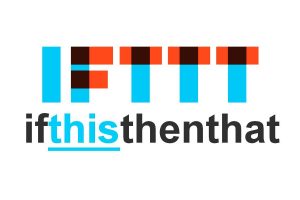 Pour ce faire, on peut utiliser la plateforme IFTTT. IFTTT signifie “If This Then That“. C’est-à-dire “si ceci alors cela”. En gros, quand le script détecte les conditions de déclenchement des actions prévues, il les effectue automatiquement.
Pour ce faire, on peut utiliser la plateforme IFTTT. IFTTT signifie “If This Then That“. C’est-à-dire “si ceci alors cela”. En gros, quand le script détecte les conditions de déclenchement des actions prévues, il les effectue automatiquement.
On peut par exemple utiliser IFTTT pour l’envoi d’e-mails automatiques en réponse à tel ou tel correspondant ou mot clé contenu dans un mail reçu. On peut aussi transformer un mail en note sur un logiciel de notes numériques comme One Note ou Evernote. Il est également possible d’ajouter une tâche sur un logiciel de To-do lists à la réception de mails prioritaires.
Fonctionnement de la plateforme IFTTT
L’idée est donc d’automatiser de petites tâches simples et répétitives qui ne vous prennent pas nécessairement beaucoup de temps au quotidien, mais qui sont chronophages sur le long terme. IFTTT fonctionne avec les éléments suivants :
- Channels : ce sont les canaux, c’est-à-dire les différentes plateformes et applications auxquelles peut se connecter le service (ex : LinkedIn, les SMS, Gmail, n’importe quelle adresse e-mail, une position GPS de votre téléphone, Spotify, WordPress, Slack, etc.).
- Recipes : les recettes sont les scripts qui automatisent un lien entre deux canaux (un déclencheur et une action). On trouve tout une liste de recettes faites par des internautes, et vous pouvez bien sûr créer les vôtres.
- Triggers : ce sont les déclencheurs, c’est-à-dire les conditions de déclenchement des actions prévues.
- Actions : les actions sont la deuxième moitié de la recette et s’effectuent quand le déclencheur lié est activé.
Ainsi, une recette complète d’IFTTT pourrait être :
- “Quand je suis à Paris, envoyer un e-mail à Alexandre pour le prévenir”
- “Quand je reçois un e-mail de ce client, le sauvegarder dans le dossier ‘Client08’ sur Google drive”.
Vous l’aurez compris, cette plateforme gratuite est très utile pour gérer vos e-mails, mais aussi plein d’autres services connectés. En bref, ce service vous permet d’automatiser certaines de vos tâches et d’associer vos mails à d’autres applications facilement. Le tout se fait de manière simple grâce à l’interface proposée par le site.
6. Utiliser les e-mails à bon escient
Enfin, la meilleure manière de gérer ses mails est d’en diminuer le nombre. Il n’est en effet pas rare d’envoyer de nombreux mails très courts dans le cadre professionnel (on détourne alors le mail pour l’utiliser comme un chat). Pour vous éviter de crouler sous les échanges de mails brefs, peu clairs voire éparpillés, vous pouvez opter pour plusieurs stratégies :
- La première consiste à aller directement voir ses collègues quand c’est possible, plutôt que d’envoyer des mails. La mauvaise habitude d’utilisation des mails devient sinon vite envahissante pour tout le monde, malgré l’aspect pratique qu’on peut y trouver de prime abord. Vous pouvez bien sûr également utiliser les lignes téléphoniques internes plutôt que de vous déplacer.
- Une autre stratégie consiste à utiliser les applications idoines pour discuter d’un projet ou d’un dossier, plutôt que de détourner l’outil e-mail pour le transformer en chat. Des applications comme Asana, Freedcamp, Slack ou bien sûr Teams vous permettront de travailler en équipe sur des projets. De cette manière, vous gardez un historique des conversations pour chaque projet et vos échanges seront bien cadrées dans un outil adapté. Avec le confinement et le télétravail, cette pratique a encore augmenté fortement après plusieurs années de croissance forte.
Les méthodes pour faire le tri dans vos e-mails
Dans cette article, nous avons évoqué plusieurs manières d’optimiser l’utilisation de vos boîtes mail :
- Créer des filtres automatiques
- Gérer l’envoi décalé des e-mails et dégager sa boîte de réception automatiquement
- Se désabonner facilement des newsletters
- Utiliser des modèles de mails
- Lier les mails à d’autres applications et automatiser les tâches
- Utiliser les chats plutôt que les mails pour les projets
Toutes ces approches peuvent vous faire gagner un temps précieux à moyen-terme et vous libérer l’esprit pour mieux vous concentrer sur votre travail. Cependant, il vous faudra aussi résister à la tentation de vérifier votre boîte de réception toutes les 10 minutes.
Pour gagner en efficacité, contentez-vous de 2 sessions de mailing par jour, qui peuvent durer 30 minutes chacune. Ainsi, vous ne perdrez pas de temps tout au long de la journée à cause des mails.
Si vous appliquez les techniques présentées ici, un mail très important pourra être associé à l’envoi d’un sms, constituant ainsi une exception valable à ce régime plus raisonné de gestion des mails. Dès lors, vous ne passerez plus à côté des mails prioritaires sans pour autant vous laisser distraire par une consultation incessante de vos boîtes de réception !
Références
- 2019 Adobe Email Usage Study. https://www.slideshare.net/adobe/2019-adobe-email-usage-study
- Ophir E, Nass C, Wagner AD. Cognitive control in media multitaskers. Proceedings of the National Academy of Sciences [Internet]. 2009 [cited 2017 Sep 23];106:15583–15587. Available from: https://www.pnas.org/cgi/doi/10.1073/pnas.0903620106.
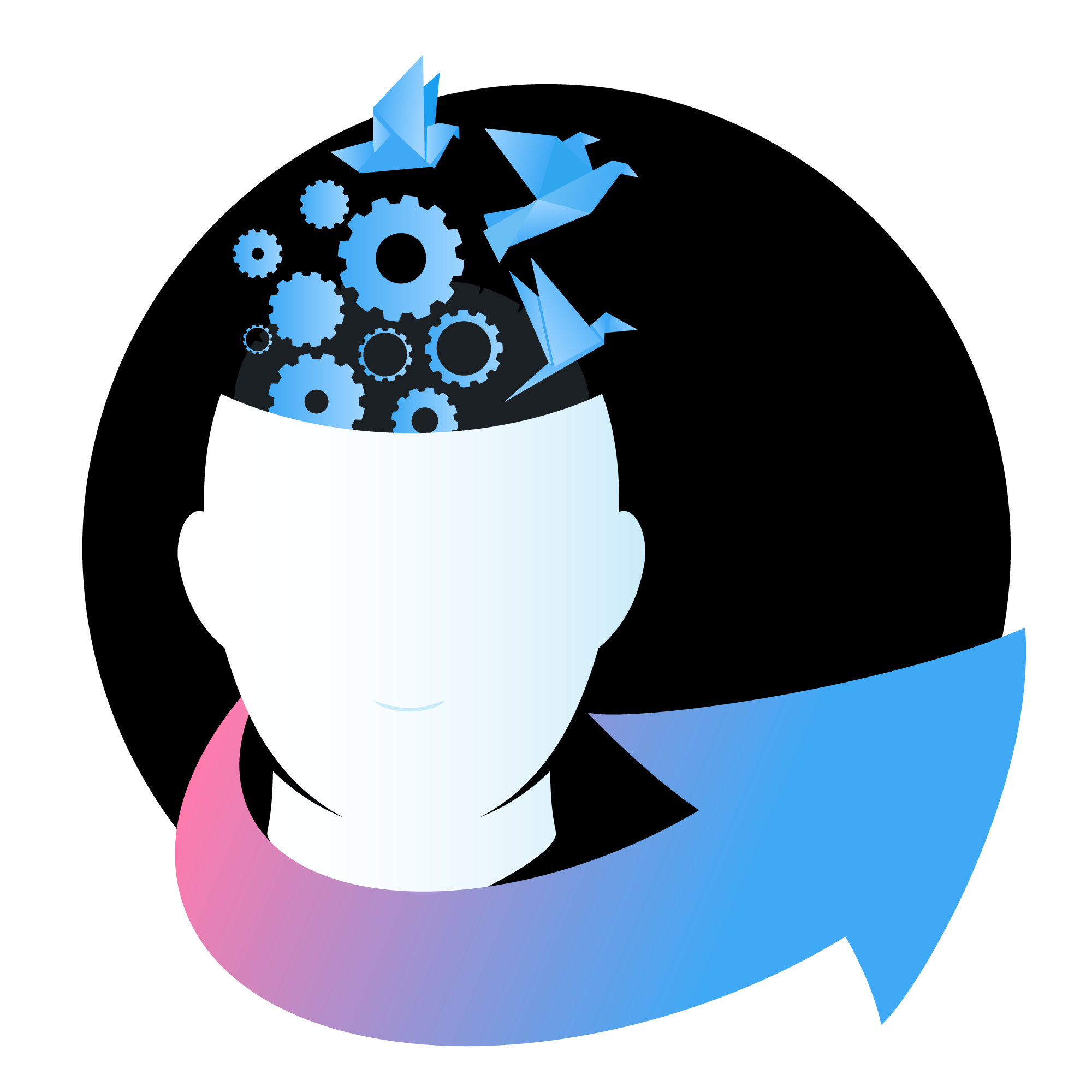



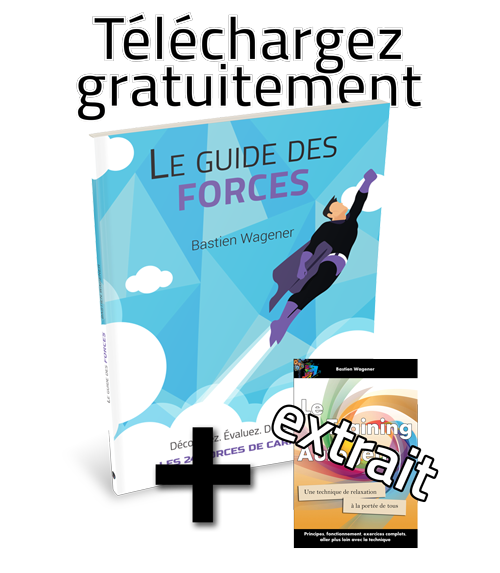


Merci d’être passé(e) sur le site et d’avoir pris le temps de lire cet article ! J’espère que vous l’avez apprécié.
N’hésitez pas à me laisser un commentaire ci-dessous si vous avez des questions ou des remarques. Je fais de mon mieux pour lire et répondre à tous les commentaires postés sur le blog, alors ne soyez pas timide ! 🙂
Et si vous appréciez le contenu proposé sur se-realiser.com, vous pouvez vous inscrire à notre newsletter (formulaire d’inscription dans la colonne de droite) pour rester au courant de toutes les actualités du site (pas de spam, pas de revente d’informations, rassurez-vous !).
Merci bcp pour cet article. Je ne vois aucun lien pour IFTTT avec outlook ou teams par contre… normal?
Merci pour votre commentaire !
IFTTT propose une intégration avec Office365 et Outlook également (pour Outlook par contre je ne suis pas certain qu’il y ait un accès complet). Pour teams en revanche il n’y a pas d’intégration pour le moment. On peut passer par Integromat, Zapier ou Microsoft Flow qui proposent des intégrations plus complètes (avec des offres gratuites limitées et des offres payantes).
MErci pour cet article très complet et utile. Les modèles d’email sont vraiment un gain de temps. Les options possibles avec IFTTT sont vraiment intéressantes.
Merci beaucoup pour ce commentaire !